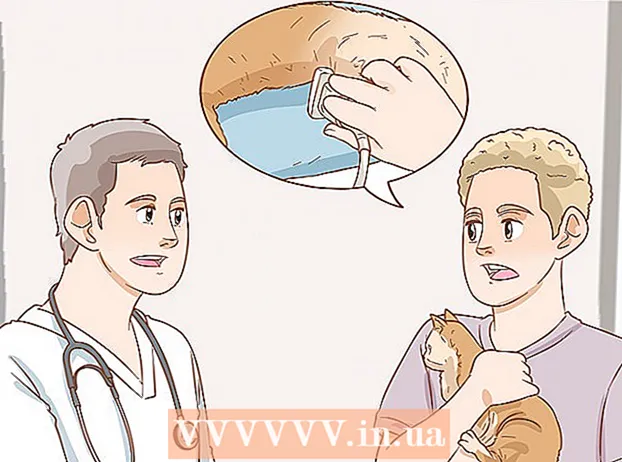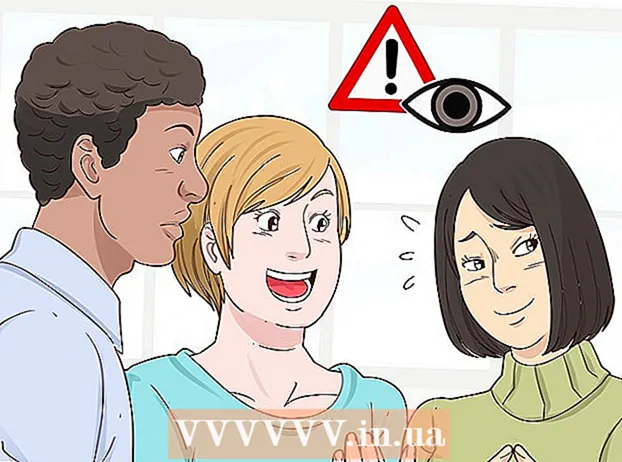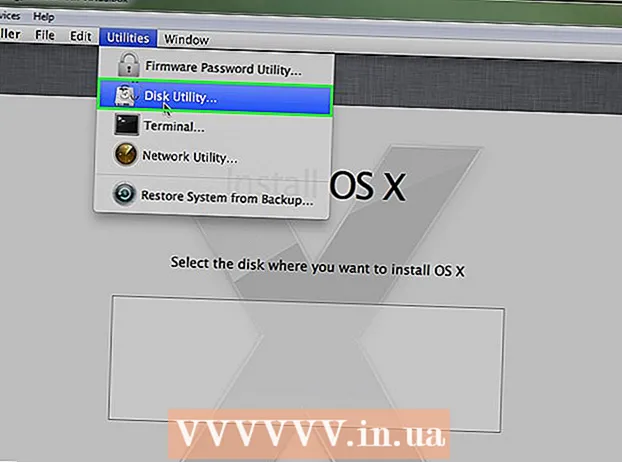Autor:
Lewis Jackson
Data De Criação:
12 Poderia 2021
Data De Atualização:
1 Julho 2024

Contente
Neste artigo, o wikiHow mostrará como excluir todos os cookies dos navegadores Firefox em computadores e dispositivos móveis. Cookies são pequenos arquivos usados para armazenar suas informações de navegação. Se quiser, você pode excluí-los completamente do menu de configurações do Firefox.
Passos
Método 1 de 3: no computador
Abra o Firefox. Clique no ícone do aplicativo Firefox com uma raposa laranja em um fundo verde escuro.

Clique no botão ☰ no canto superior direito da janela. Um menu suspenso aparecerá.
Clique Thư Viện (Galeria) próximo ao topo do menu suspenso abrirá uma nova página no menu.

Clique História (Histórico) está próximo ao topo do menu suspenso.
Clique na opção Limpar histórico recente ... (Limpar histórico recente) na parte superior do menu suspenso "Histórico". Uma nova janela aparecerá.

Clique na caixa suspensa "Intervalo de tempo para limpar" para abrir um novo menu. Esta caixa está na parte superior da janela que aparece.
Clique em uma opção Tudo (Tudo) neste menu. Então, em vez de apenas cookies por um dia ou uma semana, todos os cookies que estão em seu navegador serão excluídos.
Marque a caixa "Cookies" localizada no meio da nova janela que aparece.
- Você pode desmarcar todos os itens nesta janela, exceto "Cookies".
- Qualquer item selecionado será apagado quando você prosseguir com a exclusão dos cookies.

Clique na opção Limpe Agora (Excluir agora) na parte inferior da janela que aparece. Os cookies do Firefox serão excluídos.- Isso pode levar alguns minutos.
Impedir que os cookies reapareçam. Se você não quiser que o Firefox armazene cookies, você pode desativá-los:
- Clique ☰.
- pressione Opções (Opcional) ou para um Mac, pressione Preferências (Opção).
- Clique no cartão privacidade e segurança (Privacidade e segurança).
- Role para baixo até o título "Cookies e dados do site".
- Marque a caixa "Bloquear cookies e dados do site".
Método 2 de 3: em um iPhone

Abra o Firefox. Clique no ícone do aplicativo Firefox com uma raposa laranja em um fundo verde escuro.
aperte o botão ☰ no canto inferior direito da tela. Em alguns casos, pode ser necessário rolar para cima ou para baixo para localizá-lo. Um menu aparecerá.
Clique Configurações no menu que aparece para abrir a página Configurações.
Role para baixo e toque na opção Limpar dados privados (Limpe os dados de privacidade) no meio da página Configurações.
Clique no controle deslizante "Cookies" branco. Esta barra ficará verde, indicando que os cookies serão excluídos quando a opção limpar dados de privacidade for selecionada.
- Para não excluir nenhum outro dado por engano, toque em para desligar qualquer outro controle deslizante na página. Observe que o controle deslizante "Cookies" deve estar verde.
- Pule esta etapa se o controle deslizante "Cookies" já estiver verde.
pressione Limpar dados privados na parte inferior da página.
pressione Está bem quando solicitado ao Firefox para começar a deletar cookies.
- Isso pode levar alguns minutos.
Método 3 de 3: no Android
Abra o Firefox. Clique no ícone do aplicativo Firefox com uma raposa laranja em um fundo verde escuro.
aperte o botão ⋮ no canto superior direito da tela. Um menu suspenso aparecerá.
Clique no item Configurações (Configurações) no menu suspenso para abrir esta página.
Clique na opção Limpar dados privados (Limpar dados de privacidade) está próximo ao topo da página Configurações.
- Para tablets, esta opção está no lado esquerdo da página Configurações.
Clique na opção Limpe Agora (Limpar agora) na parte superior da página Limpar dados privados.
Marque a caixa "Cookies e logins ativos" (Cookies e histórico de login). Você pode desmarcar todas as caixas contidas nesta página, exceto "Cookies e logins ativos".
- Pule esta etapa se a caixa acima já estiver selecionada.
pressione APAGAR OS DADOS (Limpar dados) no canto inferior direito da tela. O processo de exclusão do cookie no Firefox começará.
- Isso pode levar alguns minutos para ser concluído.
Impedir que os cookies reapareçam. Se você não deseja que o Firefox salve cookies em seu dispositivo Android, você pode desativá-los:
- pressione Privacidade (Privacidade) na página Configurações do Firefox.
- pressione Biscoitos.
- pressione Desativado (Desligado) no menu que aparece.
Adendo
- Graças aos cookies, o tempo de carregamento é reduzido e o site pode lembrar suas informações de login. Portanto, manter cookies não é necessariamente uma coisa ruim.
Atenção
- Desativar os cookies no Firefox pode impedir que você carregue certas páginas ou certos recursos da página.